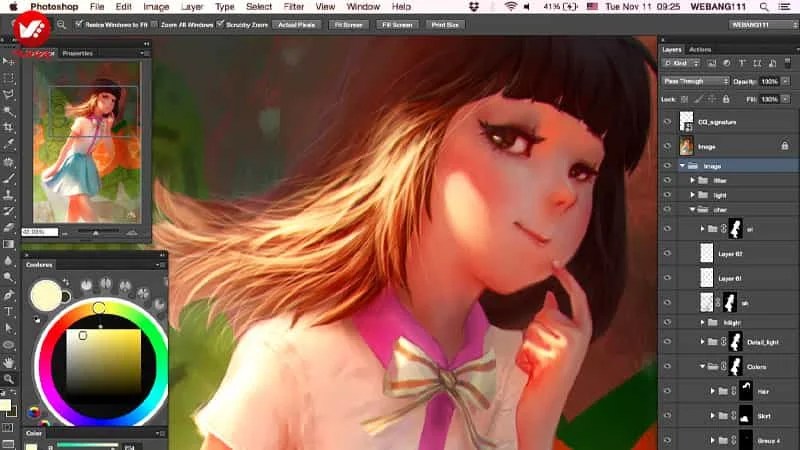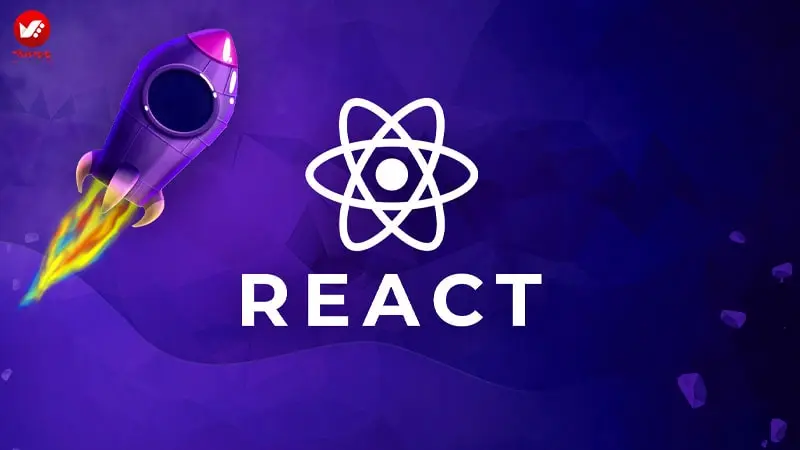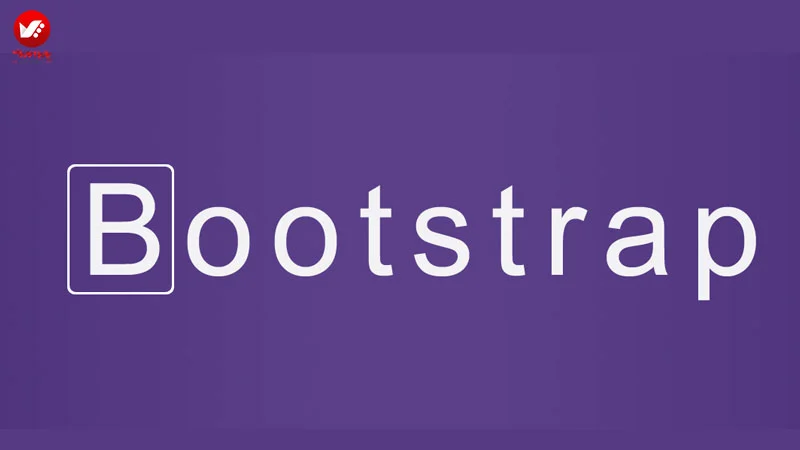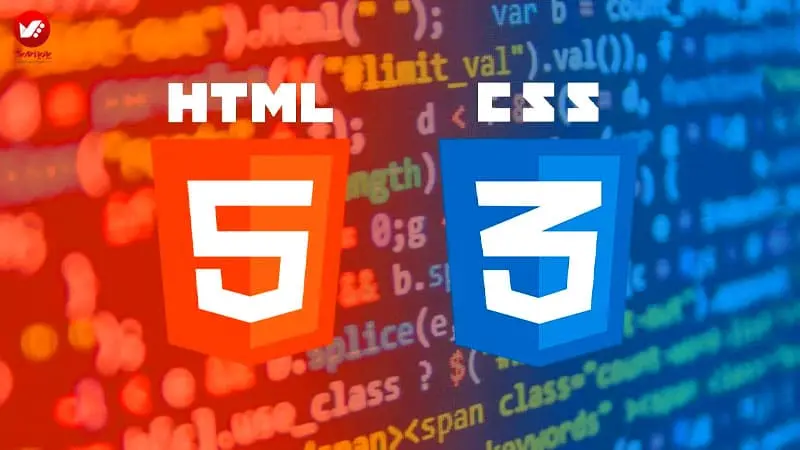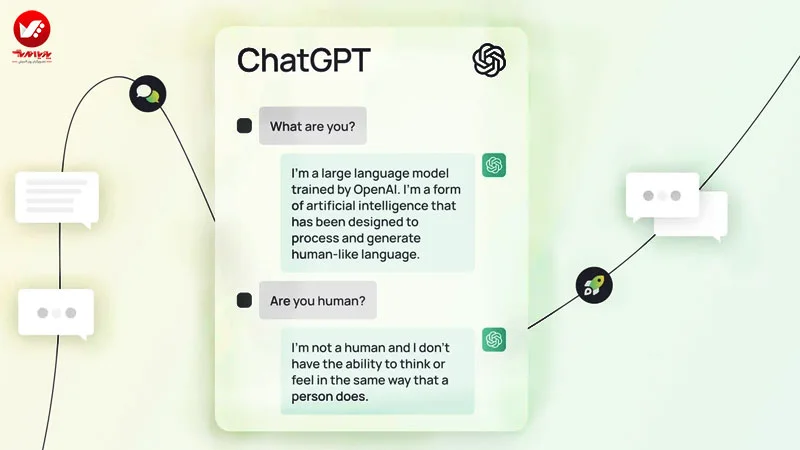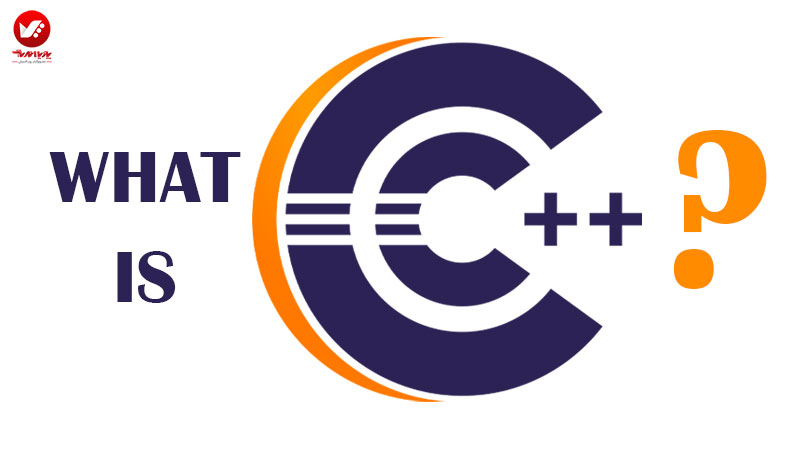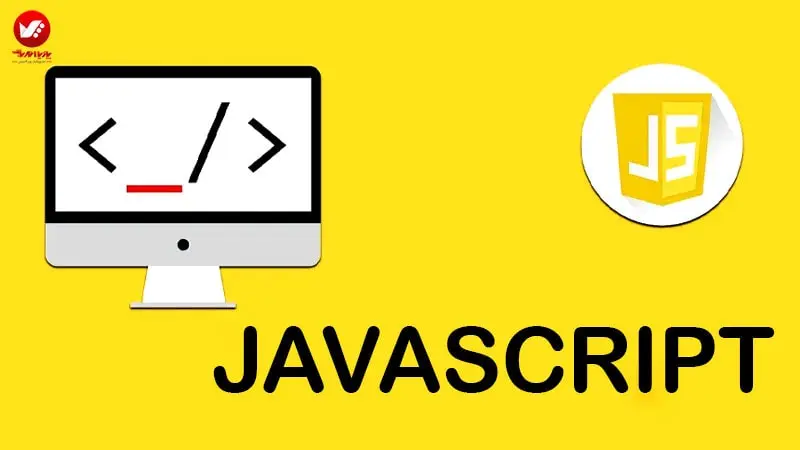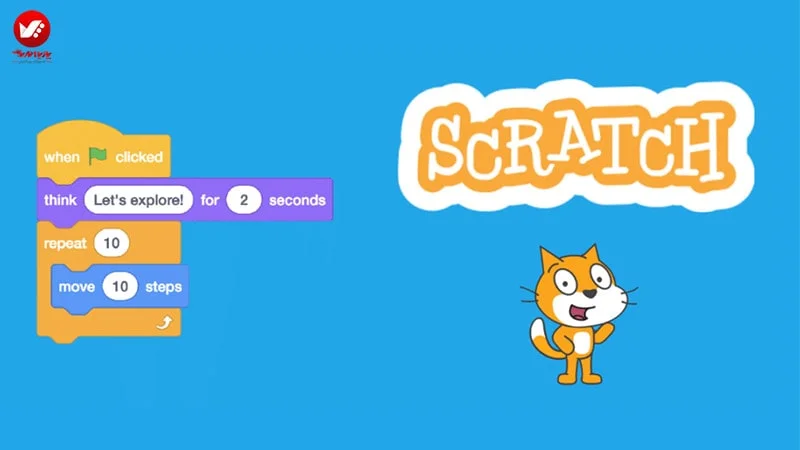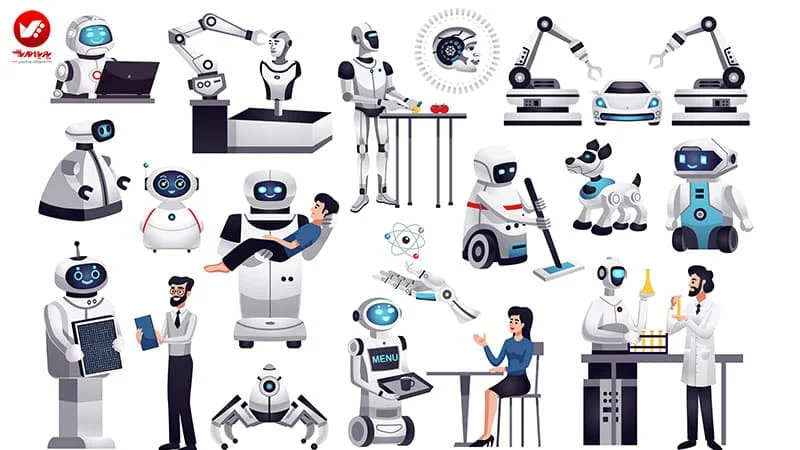در این آموزش، مراحل ساخت یک نقاشی دیجیتالی از «انقراض دایناسورها» در فوتوشاپ را به شما نشان خواهیم داد. شاید این مراحل تا حدودی دشوار بوده و پیچیده به نظر رسد اما امتحان آن ضرری نخواهد داشت. نکته: این آموزش فوتوشاپ در برنامه ی Photoshop CC اجرا شده و ممکن است برخی از تصاویر با تنظیمات و چیدمان برنامه ی شما متفاوت باشند، برخی از براش ها منحصرا در برنامه ی Photoshop CS6 و یا نسخه های بالاتر قرار دارند.
در اینجا پیش نمایشی از تصویر نهایی این آموزش قرار گرفته است: (برای بزرگتر شدن تصویر بر روی آن کلیک کنید) اشتراک VIP در نرم افزار PSD Vault فایل PSD این آموزش را می توانید از طریق اشتراک ماهیانه با هزینه ی ماهیانه ی ۶.۹۵ دلار دانلود کنید. البته علاوه بر این فایل PSD بیش از ۲۰۰ فایل PSD دیگر و علاوه بر آن بسیاری از فایل های آموزشی فوتوشاپ را دریافت کنید.

مرحله ی یک
یک سند جدید در ابعاد ۱۴۰۰ در ۷۹۳ پیکسل با زمینه ی سیاه ایجاد کنید. تصویر منظره ی ۱ را در فوتوشاپ بارگذاری کرده و قسمت زیر را انتخاب کنید: قسمت انتخاب شده را در سند جدید کپی پیست کنید و آن را در پایین صفحه قرار دهید: از یک پاکن نرم برای محو کردن لبه ی بالایی چمن همانند تصویر زیر استفاده کنید:


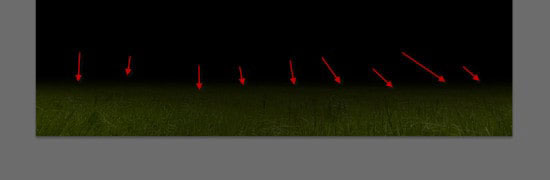
لایه های تنظیم زیر را به عنوان ماسک بر روی لایه ی چمن اعمال کنید:
Black and White
Levels
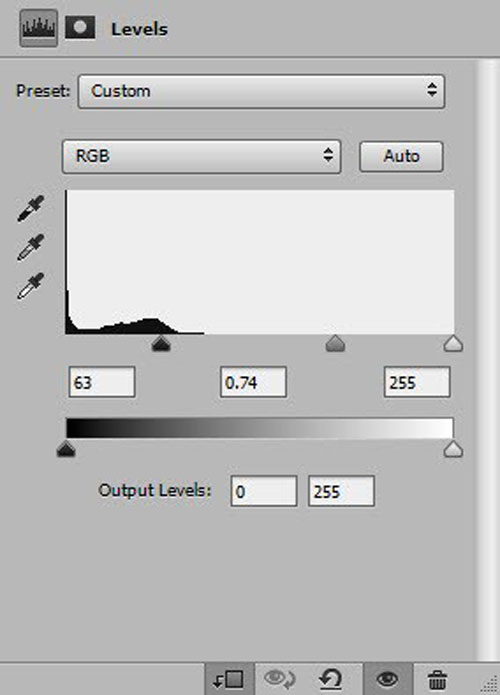
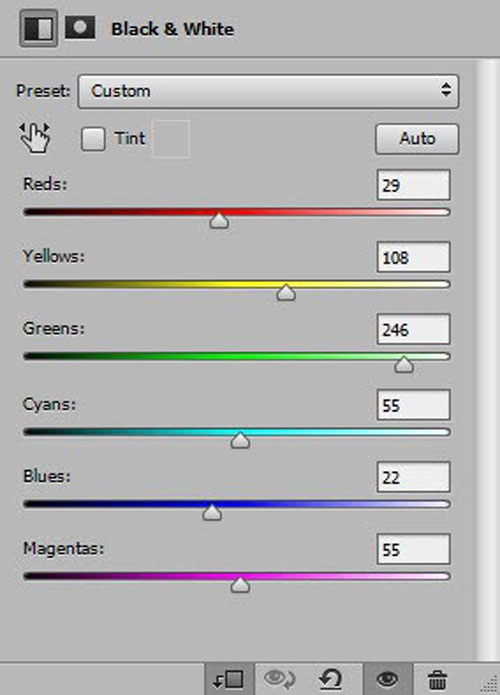
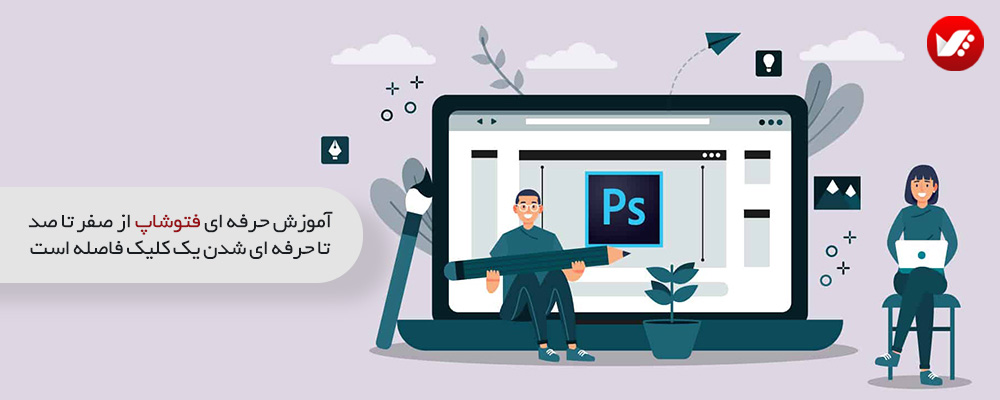
و تا اینجا به این تصویر رسیدیم:

مرح له ی دو
دوباره بر روی تصویر منظره ۱ قسمتی از آسمان را انتخاب کنید: این قسمت انتخاب شده را در سند کپی پیست می کنیم، با استفاده از یک پاکن نرم بزرگتر بخش های زیر را از آسمان پاک کنید:
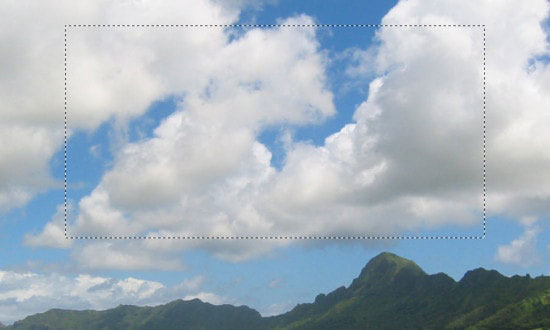
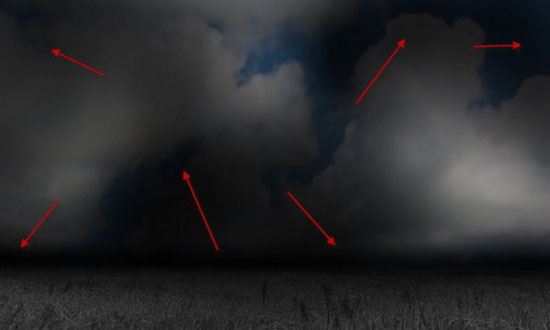
لایه ی تنظیم زیر را زیر را به عنوان ماسک به لایه ی آسمان اعمال می کنیم:
Black and White
Levels
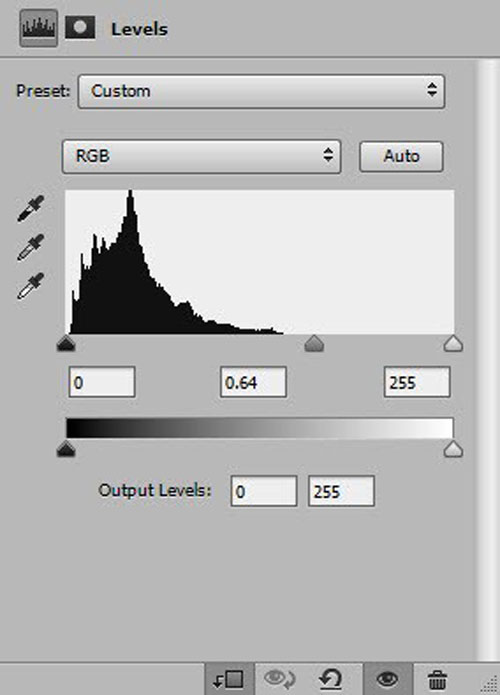
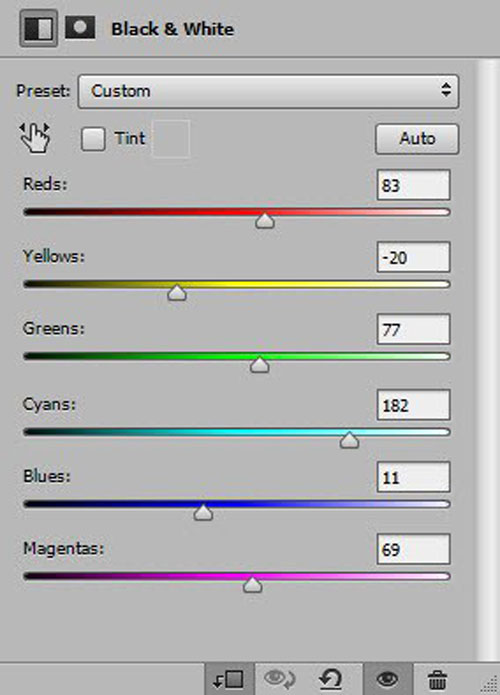
تا این مرحله چنین تصویری خواهیم داشت:

از یک براش ابری (cloud brush) برای ایجاد ابر بر روی زمین همانند تصویر زیر استفاده کنید:

مرحله سه
تصویر منظره ۲ را در فوتوشاپ بارگذاری کنید. کوه سمت راست را انتخاب کنید: قسمت انتخاب شده را در سند کپی پیست کنید، آن را در قسمت راست سند قرار دهید. از یک پاکن نرم برای محو کردن لبه های آن و ادغام آن با بقیه ی تصویر استفاده کنید:
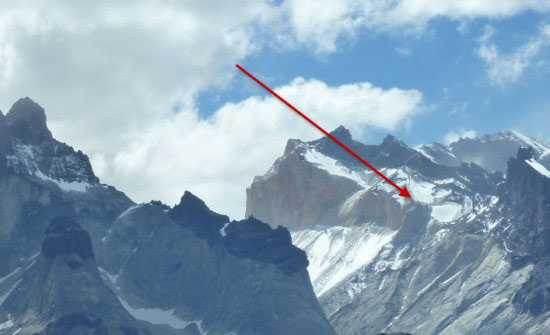

لایه ی تنظیم زیر را به عنوان ماسک به این لایه ی کوه جدید اضافه کنید:
Black and White
Levels
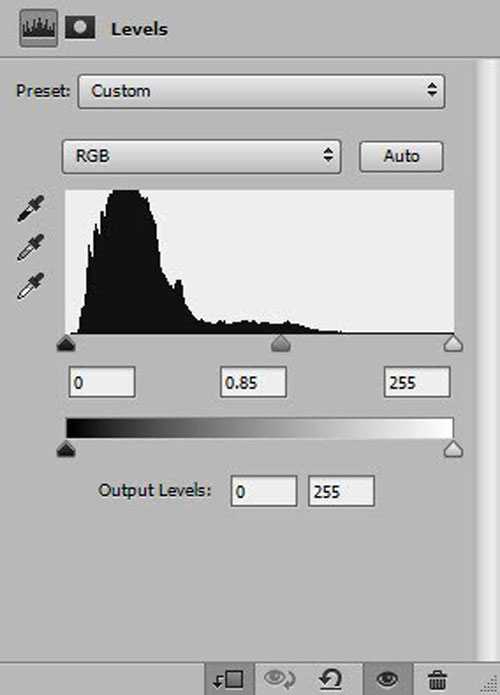
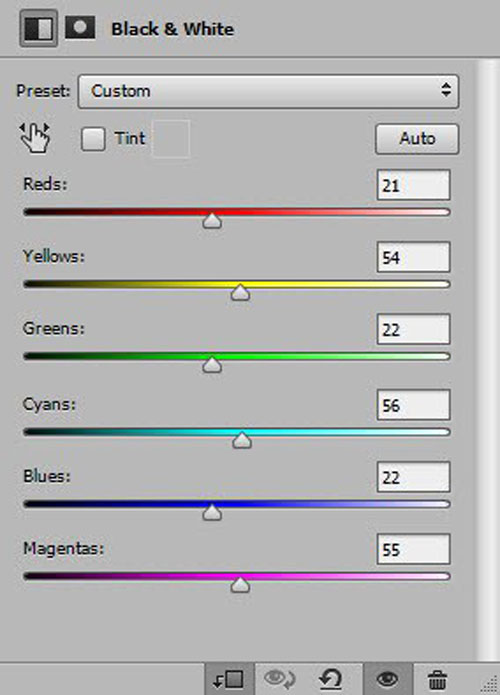
تا اینجا تصویر به این شکل خواهد بود:
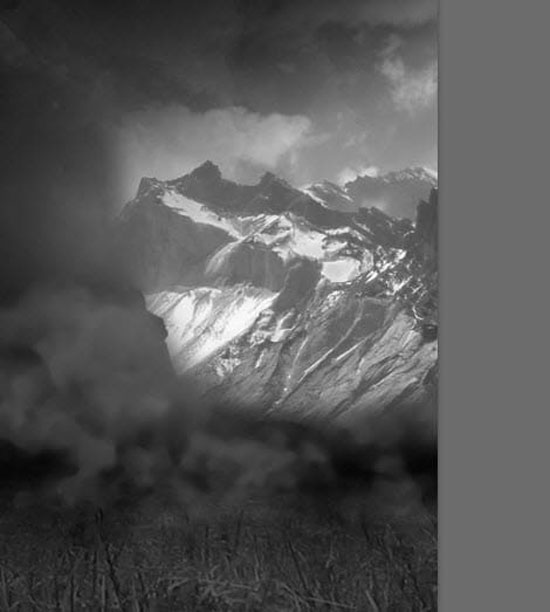
مرحله ی بالا را دوباره تکرار کنید، یک قسمت کوه دیگر در قسمت چپ صحنه اضافه کنید:
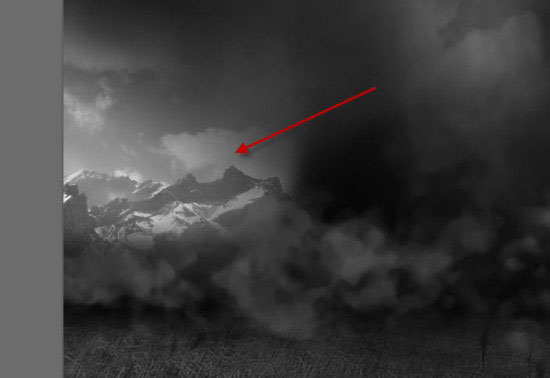
مقداری ابر در اطراف کوه های تازه اضافه شده بکشید:

مرحله چهار
تصویر دایناسور ۱ را در فوتوشاپ وارد کنید. آن را به سند حرکت دهید: دایناسور را در موقعیت زیر قرار دهید:
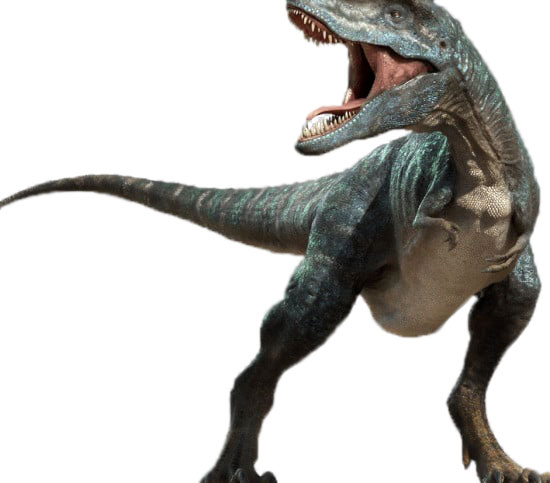

تنظیمات تصویر زیر را به این لایه ی جدید دایناسور اعمال کنید:
Black and White
Levels
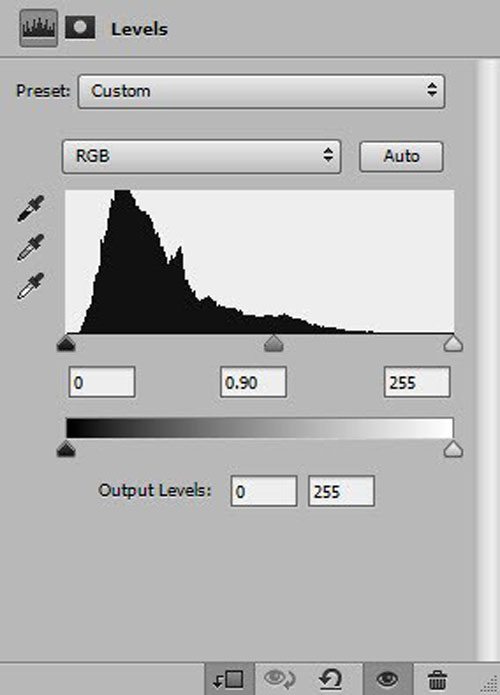
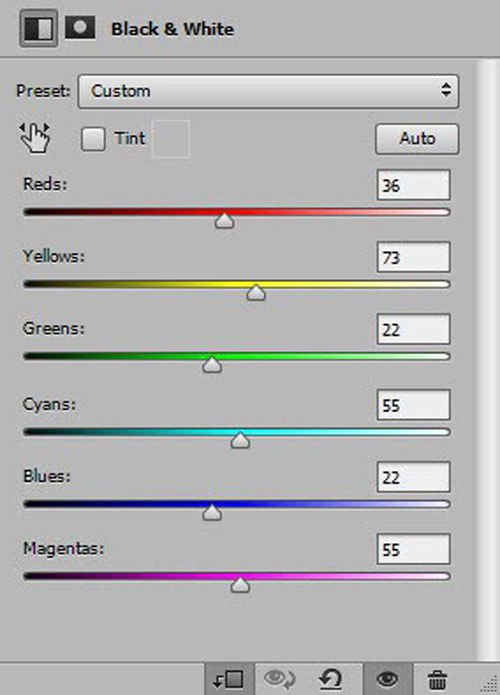
تصویر دایناسور ۲ را در فوتوشاپ بارگذاری کنید، دایناسور را از تصویر جدا کنید: آن را در قسمت نشان داده شده قرار دهید:

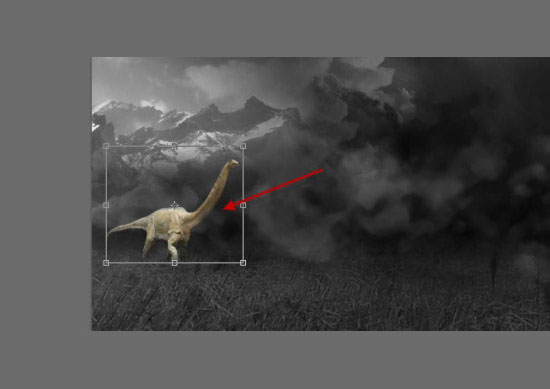
تنظیمات تصویر زیر را به این لایه ی دایناسور جدید اعمال کنید:
Black and White
Levels
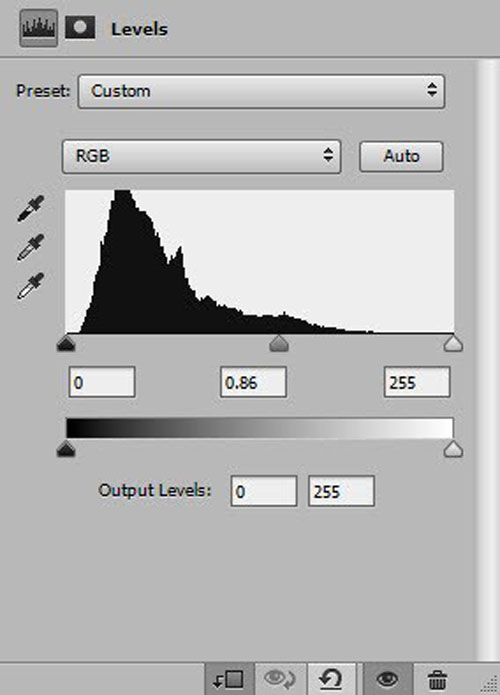
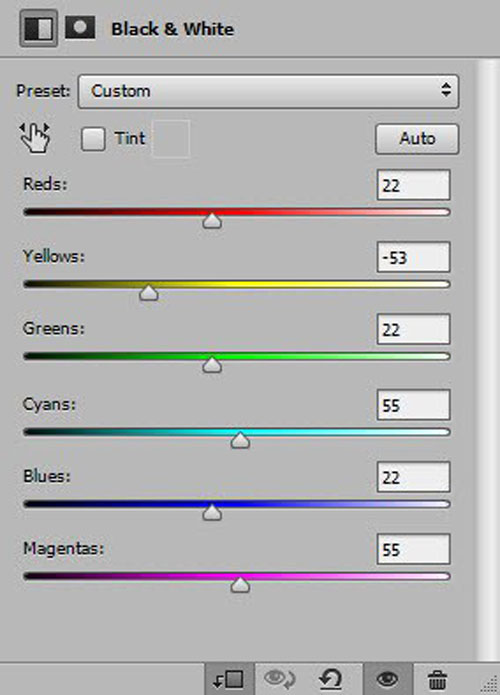
تا اینجا تصویر به این شکل درآمده است:
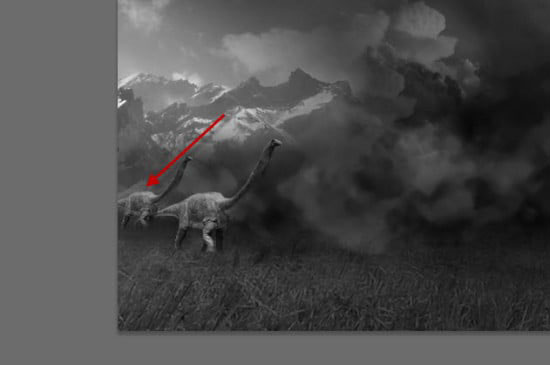
یک دایناسور دیگر در قسمت زیر اضافه کنید:
مقداری ابر در اطراف دایناسور اضافه نمایید:

مرحله پنج
به تصویر منظره ۲ رفته، کوه پایینی تصویر را انتخاب کنید:
آن را به سند کپی پیست کنید، با استفاده از یک پاکن نرم قسمت های مشخص شده از لایه ی جدید را پاک کرده تا آن را با سایر قسمت های تصویر ادغام نمایید:


تنظیمات تصویر زیر را به لایه ی کوه اعمال کنید:
Black and White
Levels
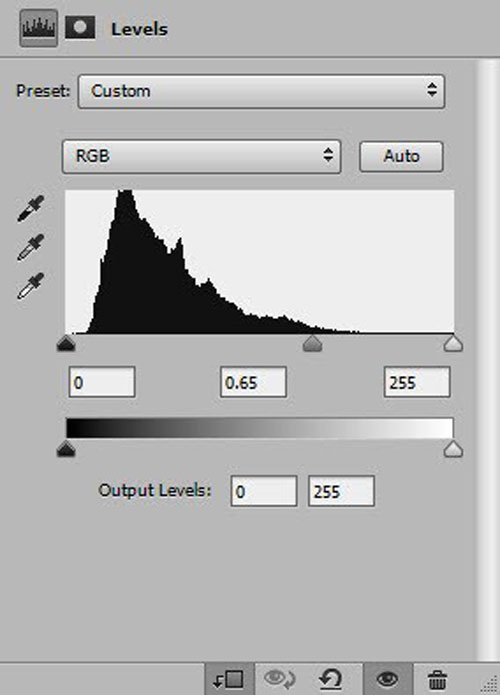
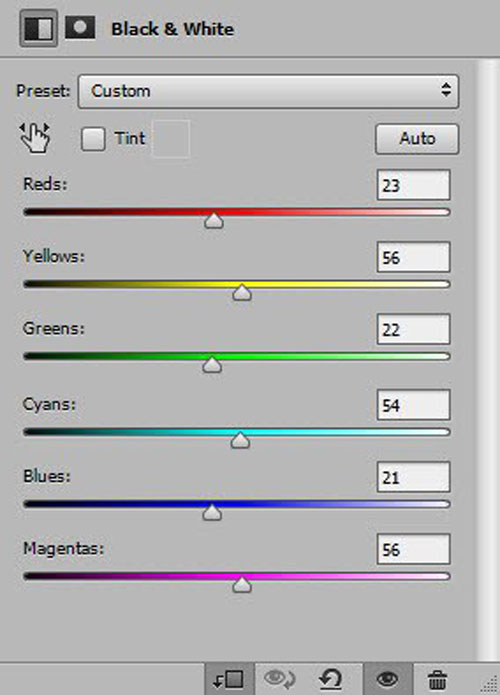
مرحله شش
تصویر آتش را در فوتوشاپ بارگذاری کنید، قسمت پایین تصویر را انتخاب کنید:
قسمت انتخاب شده را در سند کپی پیست کنید، اندازه ی آن را تنظیم نموده و در بالای مرکز کوه قرار دهید. حالت ادغام این لایه را به Screen تغییر دهید.


قسمتی از آتش را از میان این شعله ها انتخاب کنید:

این قسمت های آتش را به سند کپی پیست کنید، حالت ادغام را برای لایه ی جدید آتش به Screen تغییر دهید، و آن را در اطراف دایناسور قرار دهید:
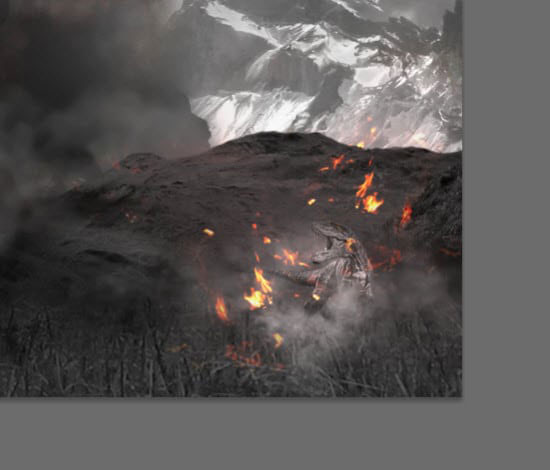
در اینجا آتش بیشتری در صحنه اضافه شده است:

مرحله هفت
تصویر سیاره را در فوتوشاپ بارگذاری کنید. تصویر را در سند کپی پیست کنید، آن را در مرکز صفحه قرار دهید:
با استفاده از یک پاکن نرم، لبه های سیاره را محو کنید:
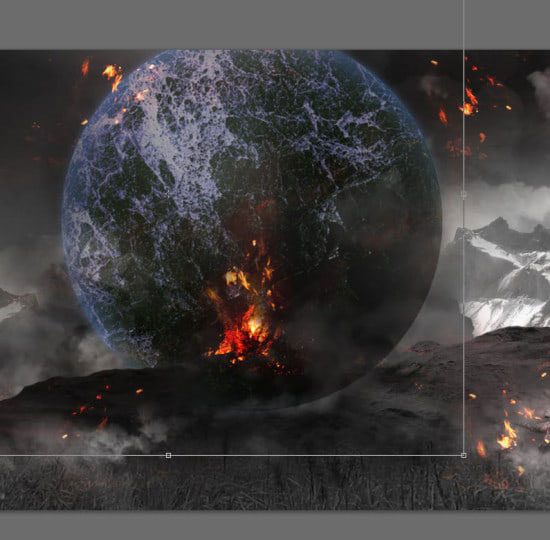
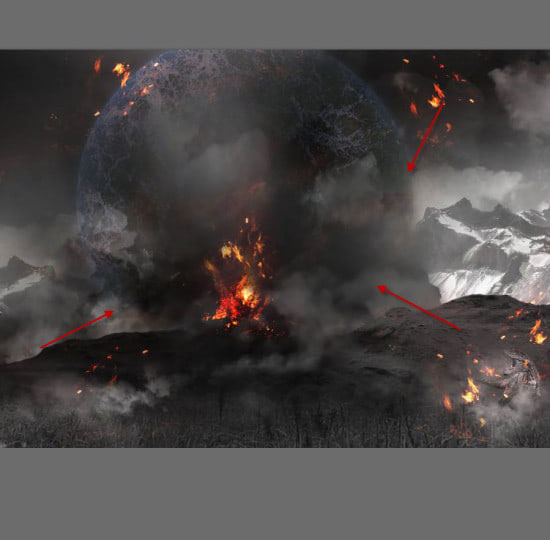
تنظیمات زیر را در سیاره اعمال کنید:
Black and White
تا اینجا تصویر به این شکل خواهد بود:
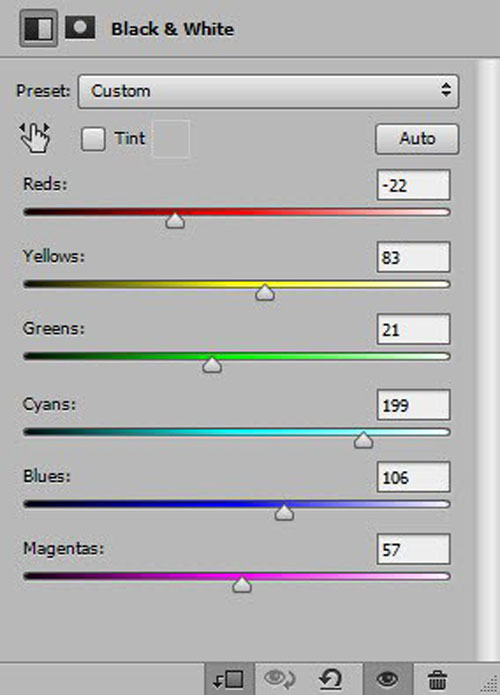
مرحله هشت
در اینجا می توانیم مقداری افکت meteor (شهاب) در اطراف صحنه اضافه می کنیم.
یک قسمت کوچک سفید در آسمان ایجاد کنید:
همانند تصویر زیر از براش ابری(cloud brush) برای کشیدن دنباله استفاده کنید، اندازه و زاویه ی آن را با استفاده از ابزار transform تنظیم کنید:
این مرحله را تکرار نموده و مقدار بیشتری از شهاب سنگ در اطراف صحنه اضافه کنید:


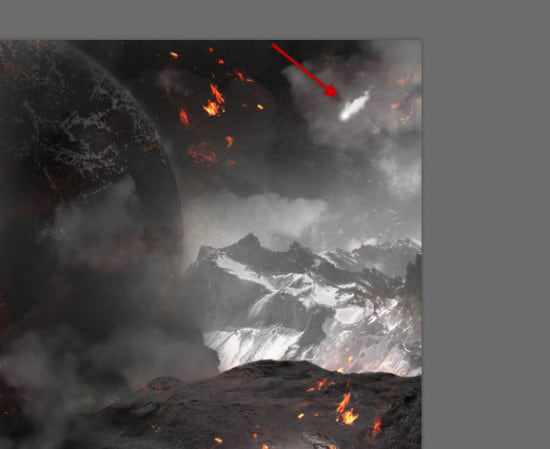
مرحله نه
تقریبا کار به پایان رسیده است. در مرحله ی نهایی تصویر را مسطح کرده و لایه ی پس زمینه را تکثیر کنید، فیلتر Accented Edges زیر را بر روی لایه ی تکثیر شده اعمال کنید:
ماسک لایه ی زیر (رنگ قرمز در تصویر) را به لایه ی تکثیر شده اعمال کنید:
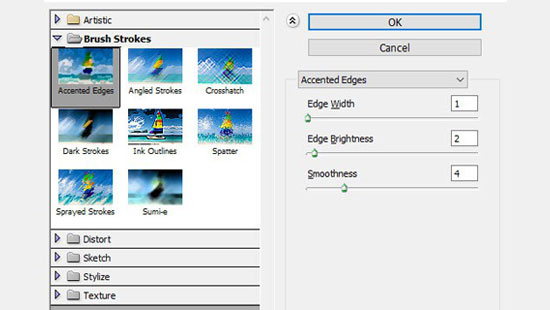


تا اینجا تصویر به این شکل درآمده است: با استفاده از لایه های تنظیم تعادل رنگ رنگ های بیشتری اضافه کرده و این افکت پایانی: (برای بزرگ شدن تصویر کلیک کنید) آموزش در اینجا به پایان رسیده است. امیدواریم که این نکات برای شما مفید و جذاب بوده باشند.




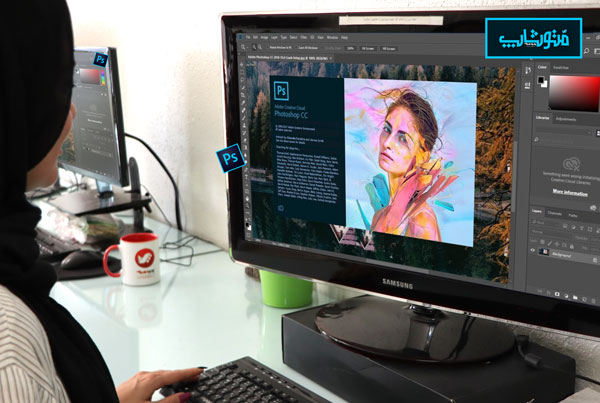


جهت ثبت نام و اطلاع از شرایط